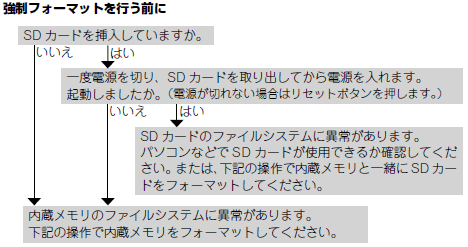|
|
|
|
|
|
|
|
|
|
|
|
|
|
|
|
|
|
|
|
|
|
|
|
|
|
|
|
|
|
|
|
|
|
|
|
|
|
|
|
|
|
|
|
空き容量が残っているのに、SDカードへ音楽ファイルが転送できません。 |
|
|
SDカードを入れると正常に起動しなくなりました。どうすればよいですか? |
|
|
マイクまたはライン録音したファイルがSDカードへ移動できません。 |
|
|
|
|
|
|
|
|
|
Media Kegの電源が入りません。 | ||||||||||||||||||
|
|
製品背面のHOLDスイッチが解除になっているかご確認ください。
また、購入後はじめて使うときや、長期間使わなかったあとは、充電してからご使用ください。充電は本機付属のACアダプターを使用して充電します。また、付属のUSBケーブルを使ってパソコンと接続して充電することも可能です。 |
||||||||||||||||||
|
|
|||||||||||||||||||
|
|
充電に時間がかかります。 | ||||||||||||||||||
|
|
ご使用の環境によって、充電時間が変わることがございます。
また、パソコンとMedia Kegを接続する場合、USBハブを経由しての接続は保証しておりません。付属のACアダプターをお使いいただくか、USBハブを経由せずに、直接パソコンのUSBポートに接続してください。 |
||||||||||||||||||
|
|
|||||||||||||||||||
|
|
パソコンやUSB対応レシーバーを接続してもMedia Kegが認識されません。 | ||||||||||||||||||
|
|
下記のことをお試しください。
|
||||||||||||||||||
|
|
|||||||||||||||||||
|
|
操作できません。 | ||||||||||||||||||
|
|
製品背面のHOLDスイッチが解除になっているかご確認ください。それでも、操作を受け付けない場合には、製品左側面の『RESET』をクリップなど先の細いもので押して、製品のリセットをお試しください。 | ||||||||||||||||||
|
|
|||||||||||||||||||
|
|
パソコンに接続した時にエクスプローラでボリュームラベルが「KENWOOD_DAP」「KENWOOD_SD」になりません。 | ||||||||||||||||||
|
|
パソコンなどで、本機の内蔵メモリやSDカードをフォーマットした場合、ボリュームラベルが「KENWOOD_DAP」「KENWOOD_SD」とならない事があります。必ず本機設定メニューの[フォーマット]を実行してお使いください。 | ||||||||||||||||||
|
|
|||||||||||||||||||
|
|
「コンテンツがありません」と表示されます。 | ||||||||||||||||||
|
|
Media Keg内に再生可能な音楽ファイルがありません。Windows Media Player等を使用してファイルを転送してください。
再生可能フォーマットをご確認のうえ、『音楽ファイルの転送手順』にしたがって、Media Kegにファイルを転送してください。 また、本機設定メニューの[フォーマット]を実行してから、再度音楽ファイルの転送をお試しください。 ※「フォーマット」を行うと、フォーマット前に保存されている全てのファイルが消去されますので、ご注意ください。 |
||||||||||||||||||
|
|
|||||||||||||||||||
|
|
「サポート外のフォーマットです」と表示されます。 | ||||||||||||||||||
|
|
① Media Kegが対応している音楽ファイルか確認をしてください。
② 再生しようとしているファイルが壊れている可能性があります。ファイルをパソコンで再生できるかご確認ください。 ③本機設定メニューの[フォーマット]を実行してから、再度音楽ファイルの転送をお試しください。 ※「フォーマット」を行うと、音楽ファイルがすべて消去されますので、ご注意ください。 |
||||||||||||||||||
|
|
|||||||||||||||||||
|
|
「ファイルシステムエラー」と表示されます。 | ||||||||||||||||||
|
|
本機のファイルシステムで異常が発生しました。
この場合には、下記の手順に従って、『強制フォーマット』をお試しください。
|
||||||||||||||||||
|
|
|||||||||||||||||||
|
|
パソコンからMedia Kegに音楽ファイルを転送後、USBケーブルを取り外すと“データベース更新中”と表示されたまま、操作ができません。 | ||||||||||||||||||
|
|
Media Keg内のフォルダ・ファイル数によって、USBケーブル取り外し時に、データの更新に時間がかかることがございます。
なお、データベースの更新時間の目安に関しては、 こちらをご確認ください。 |
||||||||||||||||||
|
|
|||||||||||||||||||
|
|
電源を入れると、“KENWOOD”または“データベース更新中”と表示されたまま、操作ができません。 | ||||||||||||||||||
|
|
Media Keg内のフォルダ・ファイル数によって、電源を入れた場合に、データの更新に時間がかかることがございます。
なお、データベースの更新時間の目安に関しては、 こちらをご確認ください。 |
||||||||||||||||||
|
|
|||||||||||||||||||
|
|
10分以上待っても、「しばらくお待ちください」表示が消えないなど、Media Kegの操作ができません。 | ||||||||||||||||||
|
|
ファイルシステムやデータベースに予期せぬ障害が発生している可能性がございます。このような場合には、製品左側面の『RESET』をクリップなど先の細いもので押して、製品のリセットをお試しください。それでも、復帰しない場合には、下記『強制フォーマット』をお試しください。
|
||||||||||||||||||
|
|
|||||||||||||||||||
|
|
録音ファイルを分割した時に、「しばらくお待ちください」のまま長時間操作ができなくなる。 | ||||||||||||||||||
|
|
ファイルサイズによって表示時間が変わります。特に大きなサイズのファイルを分割しますと、分割が終了するまで10分以上時間がかかる場合があります。電池の残量が少ない場合には、ACアダプタを接続するか、分割する前に一度十分に充電してから分割することをおすすめします。 | ||||||||||||||||||
|
|
|||||||||||||||||||
|
|
電池の駆動時間が購入当初と比べて短くなったようです。 | ||||||||||||||||||
|
|
充電池の特性として、繰り返し使用していると、使用できる時間が徐々に短くなります。充分に充電しても使用できる時間が極端に短くなった場合、内蔵電池が劣化していると思われます。
なお、バッテリはお客様自身での交換はできません。内蔵電池の交換につきましては、大変お手数ですが、お買い上げの販売店、または 最寄りの弊社サービス窓口へご依頼ください。 |
||||||||||||||||||
|
|
|||||||||||||||||||
|
|
メモリの容量をMedia Kegやパソコンから確認すると、カタログ等に記載されている容量より少なく表示されます。 | ||||||||||||||||||
|
|
カタログ表記などでは1キロバイト = 1000バイトとしておりますが、パソコン上から確認できるMedia Kegの容量は1キロバイト = 1024バイトとして計算されているためです。また、システムプログラムなどを格納するエリアを確保していますので、使用できる容量は小さくなります。 | ||||||||||||||||||
|
|
|||||||||||||||||||
|
|
|
|
|
|
|
|
|
音楽ファイルを再生したときにノイズが発生したり、無音になるときがあります。 | ||||
|
|
再生している音楽ファイルが再生可能なビットレートを超えている(対応範囲外などである)可能性や、元の音楽ファイルにノイズが入っている場合があります。ファイルをご確認の上、対応範囲外のビットレートであれば、再生可能なビットレートで再度ファイル作成を行い、音楽ファイルを転送しなおしてください。再生可能な音楽ファイルの詳細は、こちらをご参照ください。 | ||||
|
|
|||||
|
|
MP3 VBR(可変ビットレート)ファイルの総再生時間が正しく表示されません。 | ||||
|
|
Windows Media Player 10をご使用のお客様で、Windows Media Player 10のバージョンが10.00.00.3650以前の場合、MP3 VBRファイルの総再生時間が正しく取得できません。Microsoft社ホームページより最新版のWindows Media Playerを入手し、再度リッピングの上、音楽ファイルを転送し直してください。 | ||||
|
|
|||||
|
|
USB搭載ホームオーディオ機器やカーオーディオ機器に接続したときに、再生したい音楽ファイルが見つかりません。(本機が認識されません) | ||||
|
|
再生したい音楽ファイルが保存されている内蔵メモリ/SDカードをホーム画面内の『設定』⇒『優先ドライブ』で選択してください。 | ||||
|
|
|||||
|
|
レジューム再生しません。 | ||||
|
|
SDカードを挿入している場合には、起動時にSDカード内のファイルをチェックするため、内蔵メモリ内の音楽ファイルの再生も含め、レジューム機能が働きません。また、USB接続をした場合は、USB接続を解除した時にMedia kegはデータベースを更新するため、レジューム機能は一旦解除されます。 | ||||
|
|
|||||
|
|
本機で録音したファイルを再生したいのですが見つかりません。 | ||||
|
|
ホーム画面より「録音ファイル」を選択し、再生したいファイルを検索してください。また、フォルダから検索する場合、内蔵メモリの場合には「RECORD」フォルダから、SDカードの場合には「KWD」フォルダから、それぞれ再生したいファイルを検索し、選んでください。 | ||||
|
|
|||||
|
|
本機で録音したファイルのファイル名をパソコンで変更したら、「録音ファイル」から選べなくなりました。 | ||||
|
|
ファイル名を変更すると、「録音ファイル」から選べなくなる事があります。本機で再生する場合、ファイル名は変更しないでください。
ファイル名を変更して、選べなくなったファイルは、「トラック」または「フォルダ」から選ぶ事ができます。 |
||||
|
|
|||||
|
|
転送した曲が再生できません。 | ||||
|
|
|
||||
|
|
|||||
|
|
再生速度が切り替えられません。切り替えた再生速度が通常速度になってしまいます。 | ||||
|
|
サンプリング周波数が、44.1kHzまたは48kHzのファイルのみ、再生速度の切り替えが可能です。
変速再生中に、非対応のサンプリング周波数のファイル再生が始まったとき、変速再生は自動的に解除されます。 |
||||
|
|
|||||
|
|
|
|
|
|
|
|
|
|
|
|
|
|
|
|
空き容量が残っているのに、SDカードへ音楽ファイルが転送できません。 | ||||||||||||||||||||||||||||
|
|
SDカードは規格によりルートディレクトリ上に直接置けるファイル数に制限があります。ファイルはルート上に直接置かず、フォルダ内にファイルを置いてください。
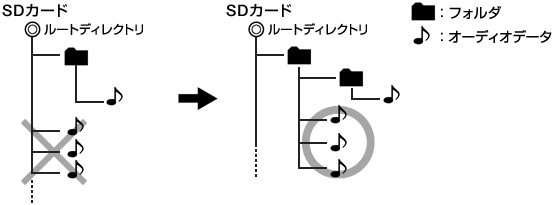
|
||||||||||||||||||||||||||||
|
|
|||||||||||||||||||||||||||||
|
|
SDカードを入れると正常に起動しなくなりました。どうすればよいですか? | ||||||||||||||||||||||||||||
|
|
一度電源を切って、SDカードを取り出し、以下の内容をお試しください。
また、電源を切る事ができなくなったときは、本機 左側面の『RESET』ボタンを先の細いクリップやペン先で押して、製品のリセットをお試しください。
|
||||||||||||||||||||||||||||
|
|
|||||||||||||||||||||||||||||
|
|
マイクまたはライン録音したファイルがSDカードへ移動できません。 | ||||||||||||||||||||||||||||
|
|
原因と対処方法は下記をご参照ください。
|
||||||||||||||||||||||||||||
|
|
|||||||||||||||||||||||||||||